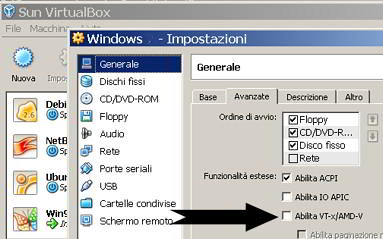Windows 98 su VirtualBox
 Con qualche compromesso è possibile usare Windows 98 all’interno di una macchina virtuale creata con VirtualBox.
Con qualche compromesso è possibile usare Windows 98 all’interno di una macchina virtuale creata con VirtualBox.
La prima cosa da fare è procurarsi un CD-ROM di installazione di Windows 98 con codice d’attivazione. Poi si può preparare una virtual machine per Windows 98 rapidamente.
Avviare la procedura guidata di creazione e scegliere come profilo Windows 98.
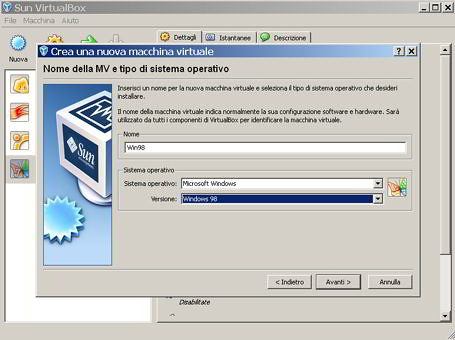
Sono sufficienti 64 MB di RAM (anche 128 vanno bene).
 [ad#midarticlequadr]
[ad#midarticlequadr]
Scegliere di creare una nuova immagine disco. Il disco fisso creato è costituito da un file con estensione .vdi che conterrà tutti i file del sistema operativo e verrà visto come il disco C: da Windows 98.
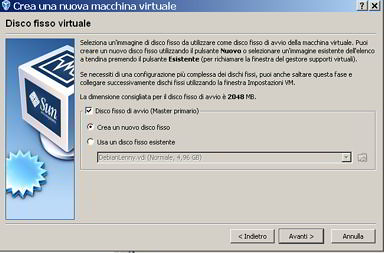
Quattro gigabyte sono l’ideale, ma si può attribuire uno spazio maggiore. E’ importante ricordare che se successivamente mancherà spazio, aumentare la dimensione non sarà facile. Se si è scelta l’impostazione di default (espansione dinamica) lo spazio non verrà usato del tutto finché non sarà necessario.
![Immagine3[1] virtualbox](http://farm3.static.flickr.com/2539/3706943939_65e4d95af6.jpg?v=0)
Al primo avvio, verrà mostrata una schermata che indica se si vuole avviare la macchina virtuale usando il contenuto del supporto ottico. Se si usa un file immagine con estensione .iso cambiare Media sorgente.
![Immagine5[1] Immagine5[1]](http://farm3.static.flickr.com/2602/3706945167_197f1d5fd6.jpg?v=0)
Avviare dal supporto CD-ROM e scegliere l’installazione di Windows 98
![Immagine7[1] virtualbox](http://farm4.static.flickr.com/3428/3706946033_dea2103d54.jpg?v=0)
Per installare Windows 98 premere INVIO
![Immagine8[1] Immagine8[1]](http://farm3.static.flickr.com/2434/3706947341_10d5186b0a.jpg?v=0)
Per poter installare il sistema operativo è necessario usare il disco immagine e formattarlo.
![Immagine9[1] virtualbox](http://farm4.static.flickr.com/3448/3706948275_63a5f021a7.jpg?v=0)
E’ necessario attivare il supporto per i dischi grandi. Dopo aver premuto INVIO, il sistema operativo verrà riavviato, ma bisogna fermarlo e spegnere la macchina virtuale.
Nelle impostazioni della macchina virtuale di Windows 98, indicare l’ avvio della macchina virtuale da cd-rom, altrimenti non sarà possibile continuare l’installazione dal supporto ottico.
![Immagine17[1] ciao virtualbox](http://farm3.static.flickr.com/2604/3707761874_791d3153f6.jpg?v=0)
![Immagine19[1] impostazioni virtualbox](http://farm3.static.flickr.com/2620/3707763434_7af973be4c.jpg?v=0)
E’ importante avviare la virtual machine dal CD-ROM per tutta la fase di installazione. Se ciò è stato fatto correttamente si giungerà ad una schermata che avvisa la formattazione del disco virtuale (VirtualBox fa credere a Windows 98 che il file win98.vdi, l’immagine disco, sia un vero disco rigido).
Terminata la formattazione, viene fatto un controllo di coerenza del disco immagine.
Poi parte la classica installazione di Windows 98.
![Immagine15[1] installazione windows 98 in virtualbox](http://farm3.static.flickr.com/2474/3707767516_0ab660009a.jpg?v=0)
Ricordarsi di lasciare che l’avvio della virtual machine avvenga dal supporto ottico, poiché capiterà spesso che la macchina virtuale si riavvi. Solo l’ultima volta l’avvio deve essere fatto da disco, ossia quando sono stati salvati tutti i file di installazione sul disco virtuale.
Purtroppo Windows 98 sarà limitato: è possibile visualizzare solamente 16 colori a causa della mancanza di un driver adeguato.
E’ possibile usare un driver fornito dal software SciTech Display Doctor 7.0 Beta:
Le virtualbox guest additions sfortunatamente non forniscono i driver necessari per migliorare la grafica usando windows 98. Però è possibile installare Display Doctor 7 Beta che contiene dei driver che consentono di visualizzare Windows 98 con un numero maggiore di colori e lasciano cambiare la risoluzione. E’ necessario però registrarsi (shareware) per poter usare Display Doctor 7 Beta. Tuttavia il codice di attivazione gratuito di Display Doctor 6 funziona con la versione Display Doctor 7 Beta. Dunque ti conviene usare il codice di Display Doctor 6 per attivare Display Doctor 7 Beta (https://mega.nz/file/n1ZFUY4Y#cVxVnPhqeEaSmbfGWEGmMVKWR-w3wVMKfJWh02WbiWY).
Oppure si può installare Windows 98 su Virtual PC 2007.
In caso di problemi di visualizzazione all’interno della virtual machine durante la fase di installazione, disabilitare il supporto a VT-x/AMD-V (Impostazioni > Generale > Avanzate , spuntare la casella “Abilita VT-x/AMD-V”)
Aspetto i vostri commenti!
I commenti sono chiusi.

![Immagine10[1] virtualbox](http://farm3.static.flickr.com/2676/3707760112_00901d79e1.jpg?v=0)
![Immagine12[1] formattazione windows 98](http://farm4.static.flickr.com/3454/3706953775_c6dc60750b.jpg?v=0)
![Immagine14[1] formattazione windows virtualbox](http://farm4.static.flickr.com/3519/3706954675_a3e9eac907.jpg?v=0)
![Immagine2[1] windows 98 in virtualbox](http://farm3.static.flickr.com/2535/3706958065_ac0992a898.jpg?v=0)